Cette page vous explique comment exécuter et déboguer votre projet standard App Engine dans un émulateur exécuté sur votre ordinateur local.
Exécuter le projet localement
- Sélectionnez le projet dans l'explorateur de projets ou l'explorateur de packages.
- Ouvrez le menu contextuel.
Sélectionnez Run As > App Engine (Exécuter en tant que > App Engine).
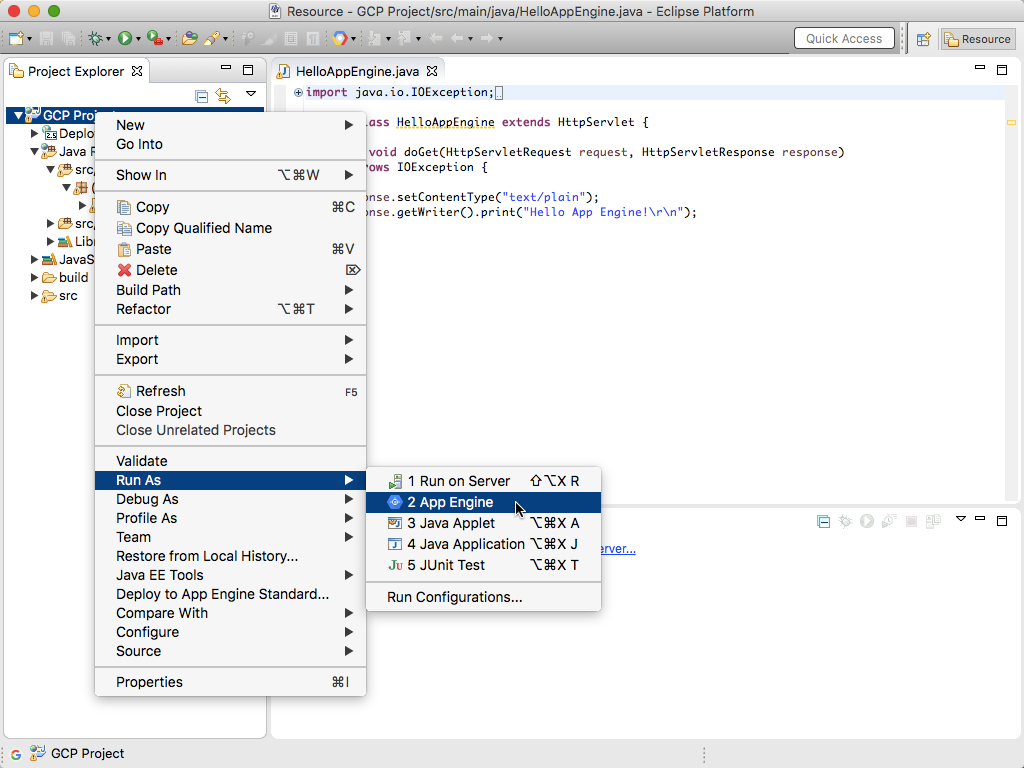
Les messages de journal s'affichent dans la console au démarrage du serveur.
Le navigateur Web interne à Eclipse s'ouvre sur votre application. Vous pouvez également ouvrir un navigateur externe et accéder à la page suivante : http://localhost:8080. Dans les deux cas, une page HTML statique s'affiche, indiquant un lien vers le servlet.
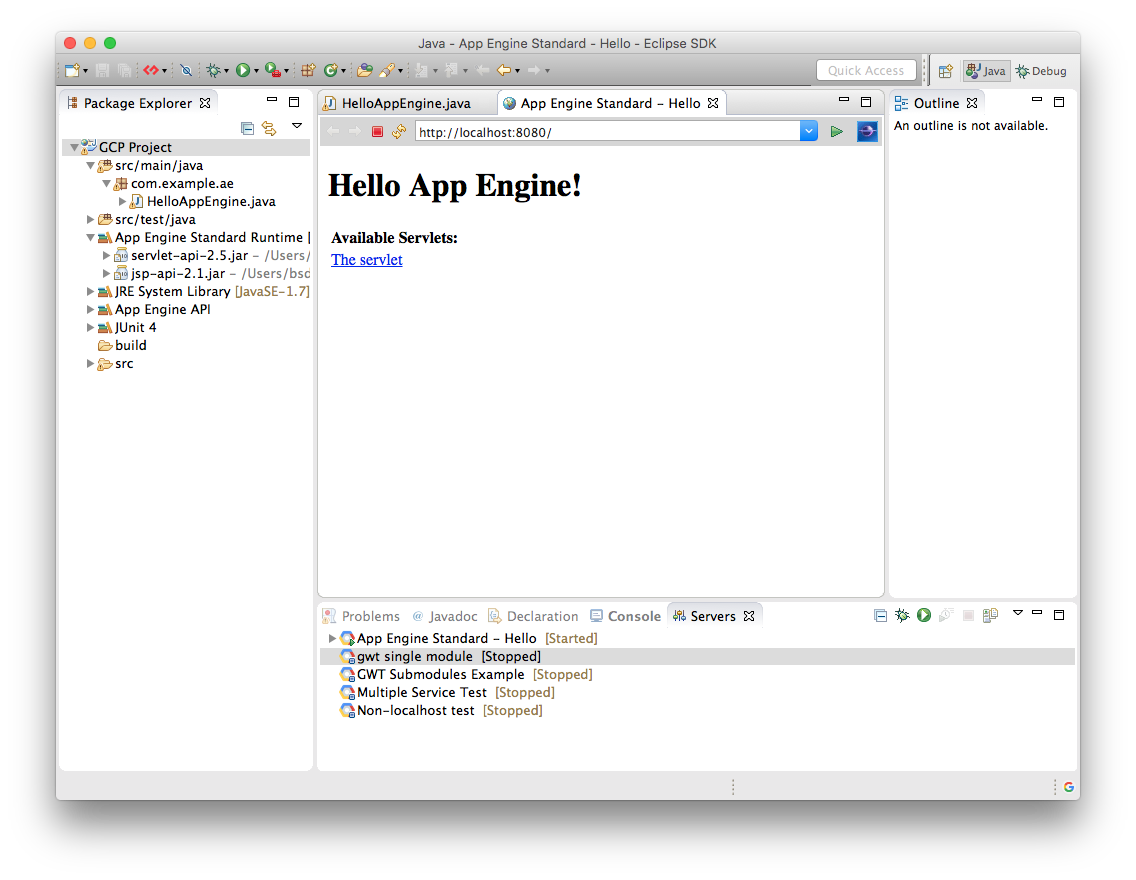
Déboguer le projet localement
Pour déboguer votre projet localement, suivez la procédure d'exécution du projet en local, mais en sélectionnant Debug As > App Engine (Déboguer en tant que > App Engine) au lieu de Run As > App Engine (Exécuter en tant que > App Engine) dans le menu contextuel.
Le serveur s'arrête à l'emplacement du point d'arrêt défini et affiche la vue du débogueur Eclipse.
Exécuter des applications App Engine standards sur un hôte ou un port différent
Pour exécuter votre application App Engine standard sur un hôte ou un port différent, procédez comme suit :
Cliquez avec le bouton droit sur votre projet.
Sélectionnez Run As > Run on Server (Exécuter en tant que > Exécuter sur serveur).
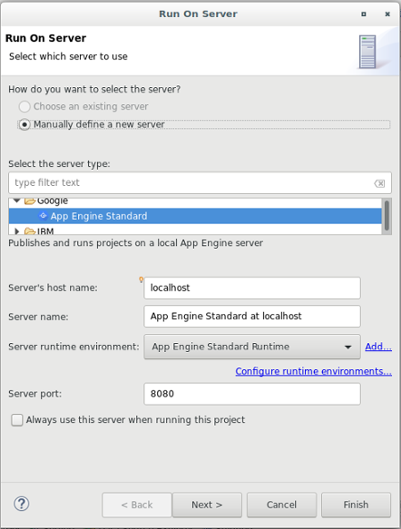
Dans la boîte de dialogue, sélectionnez Manually define a new server (Définir manuellement un nouveau serveur).
Sélectionnez App Engine Standard (Standard App Engine) dans le champ Select the server type (Sélectionner le type de serveur).
Saisissez le nom d'hôte dans le champ Server's host name (Nom d'hôte du serveur).
Saisissez le port dans le champ Server port (Port du serveur).
Cliquez sur Finish (Terminer).
Étape suivante
- Une fois que vous êtes satisfait de la manière dont se comporte votre application localement, vous pouvez la déployer dans l'environnement standard App Engine.

